Jika Anda salah satu gamer beruntung yang memiliki PlayStation 5, Anda mungkin akan senang dengan performa dan kemampuannya. Namun, seperti teknologi lainnya, teknologi juga tidak kebal terhadap masalah.
Salah satu masalah paling membuat frustrasi yang mungkin Anda temui adalah kerusakan, yang dapat terjadi karena berbagai alasan, seperti gangguan perangkat lunak, pengaturan yang bertentangan, atau panas berlebih.
Namun, jangan khawatir. Dalam artikel ini, kami akan mempelajari kemungkinan perbaikan untuk membantu Anda mengembalikan PS5 ke jalur semula jika mogok.
1. Mulai ulang PS5 Anda
Memulai ulang konsol PS5 Anda dapat membantu memperbaiki video game mogok dan macet dengan membersihkan cache sistem dari data usang. Ini adalah langkah awal sederhana yang sering kali dapat menyelesaikan masalah.
Untuk memulai ulang PS5 Anda:
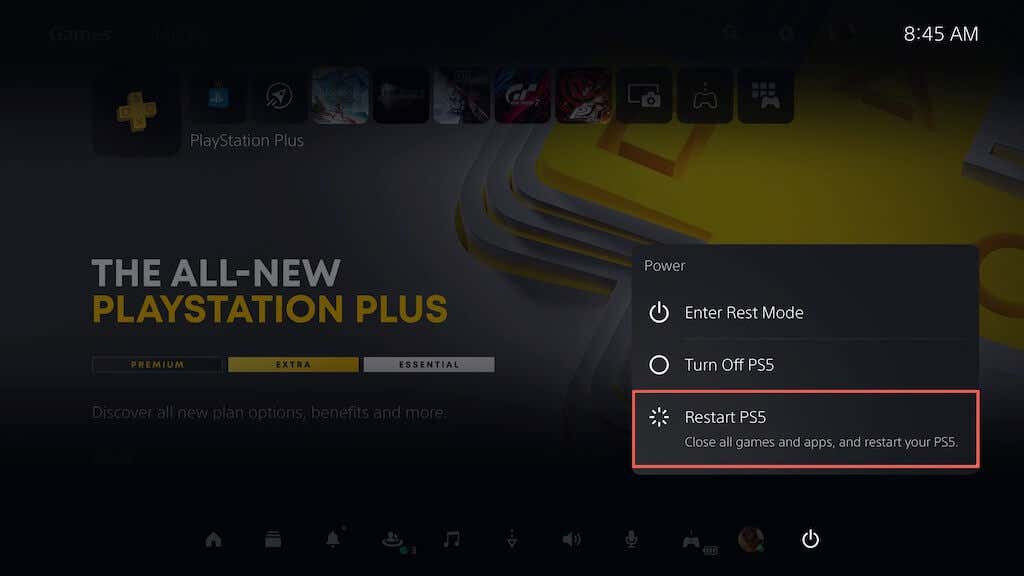
Jika PS5 Anda macet setelah mogok, tekan dan tahan tombol Dayahingga konsol berbunyi bip dua kali untuk mematikan konsol secara paksa. Lalu, hidupkan kembali.
2. Perbarui Perangkat Lunak Sistem
Memperbarui konsol PS5 Anda akan memastikan konsol tersebut menjalankan versi sistem operasi terbaru dan paling stabil, sehingga mengurangi kemungkinan masalah mogok dan masalah kinerja lainnya. Untuk memperbarui perangkat lunak sistem konsol:
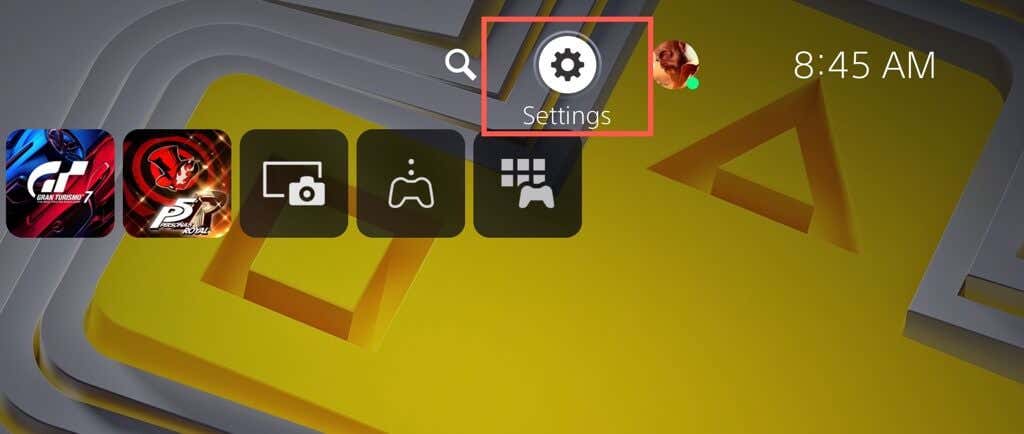
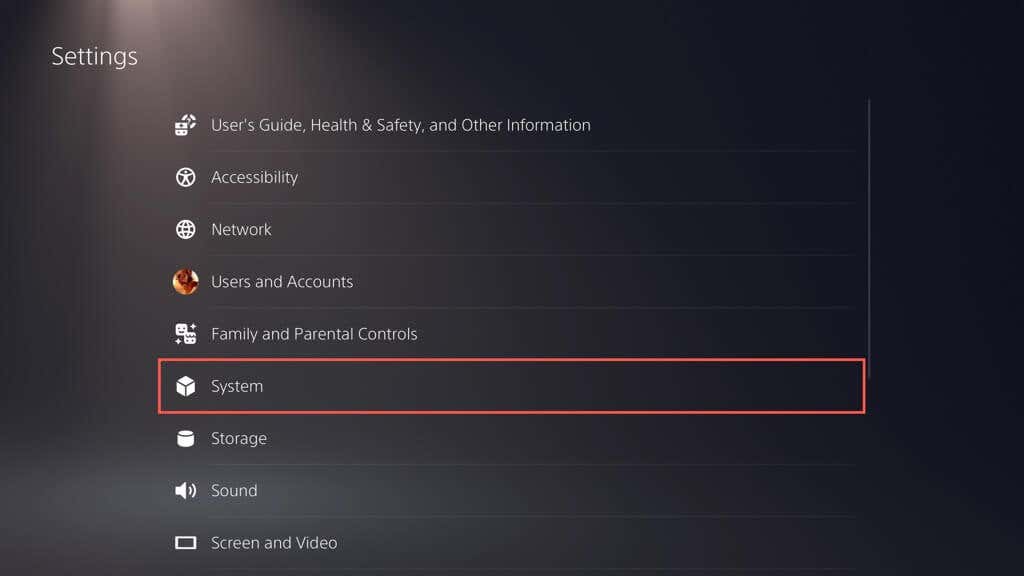
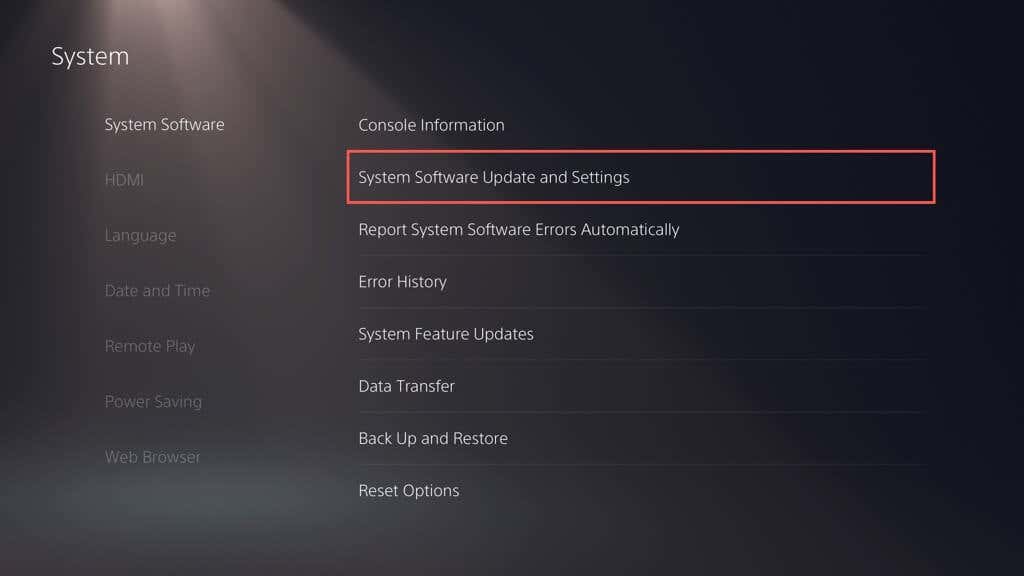
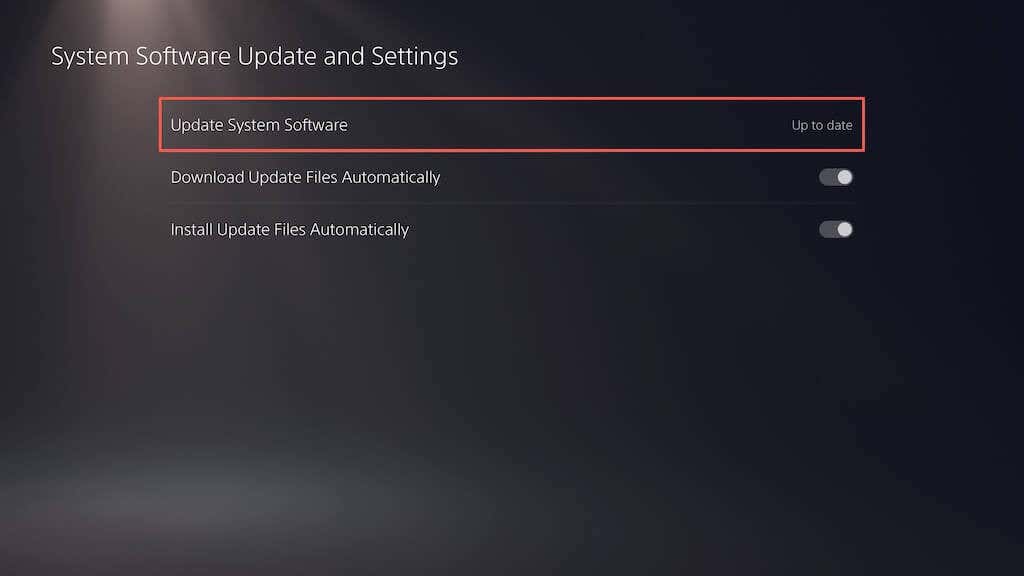
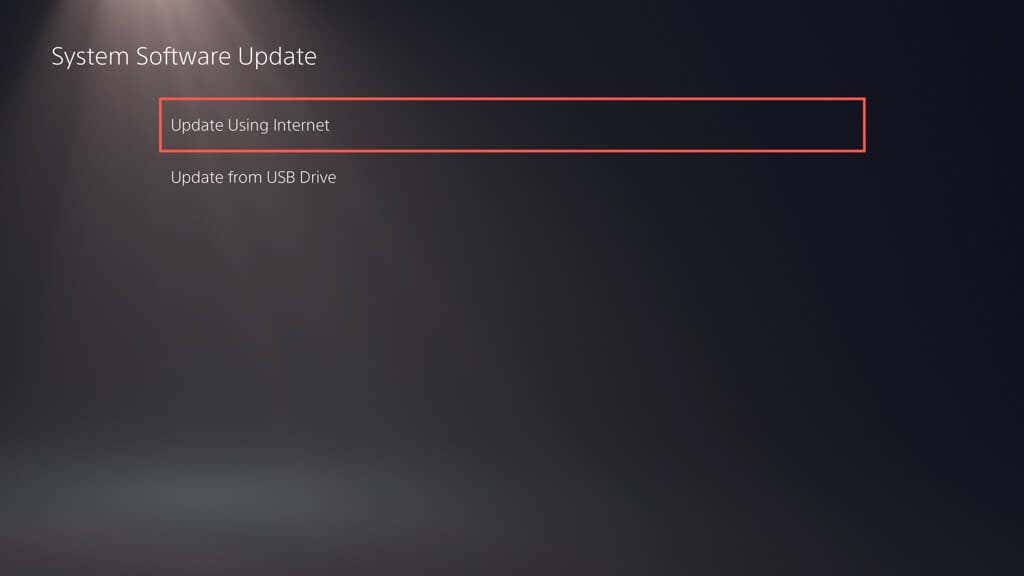
Catatan: Jika PS5 Anda tidak memiliki koneksi internet aktif, unduh file pembaruan melalui PC atau Mac, salin dan tempel ke drive USB di bawah folder (PS5>UPDATE), lalu pilih opsi Perbarui Menggunakan USBpada langkah 5.
3. Instal Pembaruan Video Game
Pengembang secara rutin merilis patch untuk mengatasi masalah performa, seperti FPS yang tersendat selama bermain game, yang menyebabkan error dan masalah lainnya. Jika masalah hanya terjadi pada video game tertentu, coba perbarui. Untuk melakukannya:.

Mengaktifkan pembaruan video game otomatis adalah cara terbaik untuk menghindari masalah serupa. Untuk melakukannya, pilih Data Tersimpandan Pengaturan Game/Aplikasidi menu Pengaturan PS5, pilih Pembaruan Otomatisdi sidebar, dan nyalakan alihkan ke samping Unduh Otomatis.
4. Beralih ke Preset Grafik Lebih Rendah
Video game baru untuk PS5 memungkinkan Anda memilih antara kualitas visual (misalnya, penelusuran sinar ) dan performa. Jika error terjadi pada preset grafis yang lebih tinggi, masalahnya mungkin disebabkan oleh peningkatan beban kerja pada CPU dan GPU.
Coba turunkan kualitas grafis untuk mengurangi beban pada perangkat keras konsol—Anda akan menemukan opsi ini di menu setelan grafis game.
5. Hapus dan Instal Ulang Game
Jika kerusakan terus terjadi pada judul video game tertentu, pertimbangkan untuk menghapus dan memasangnya kembali untuk menyingkirkan masalah kerusakan. Jika Anda menggunakan versi video game digital, mendownload ulang game tersebut mungkin memerlukan waktu lama, bergantung pada ukurannya.
Jika Anda ingin melanjutkan:
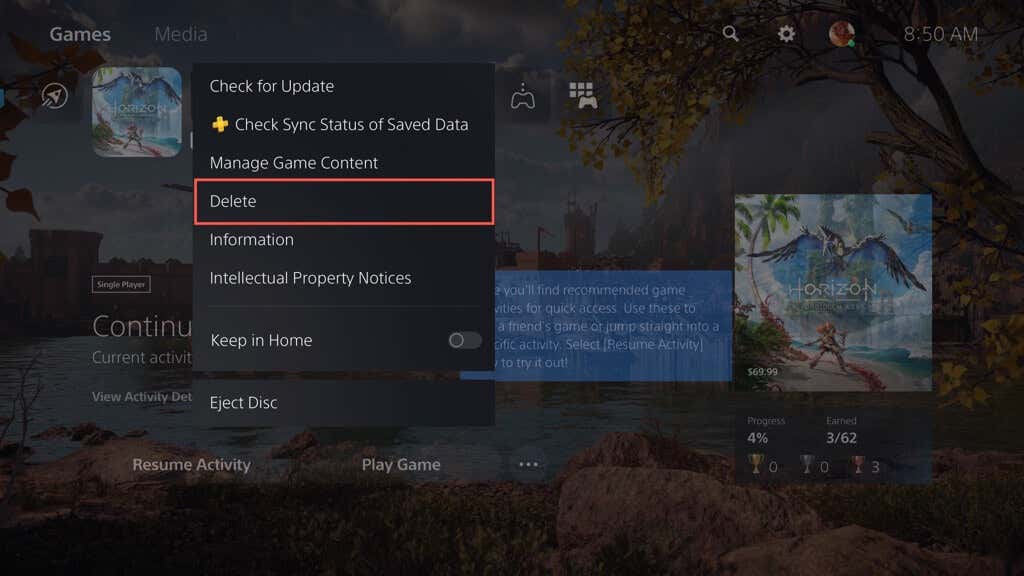
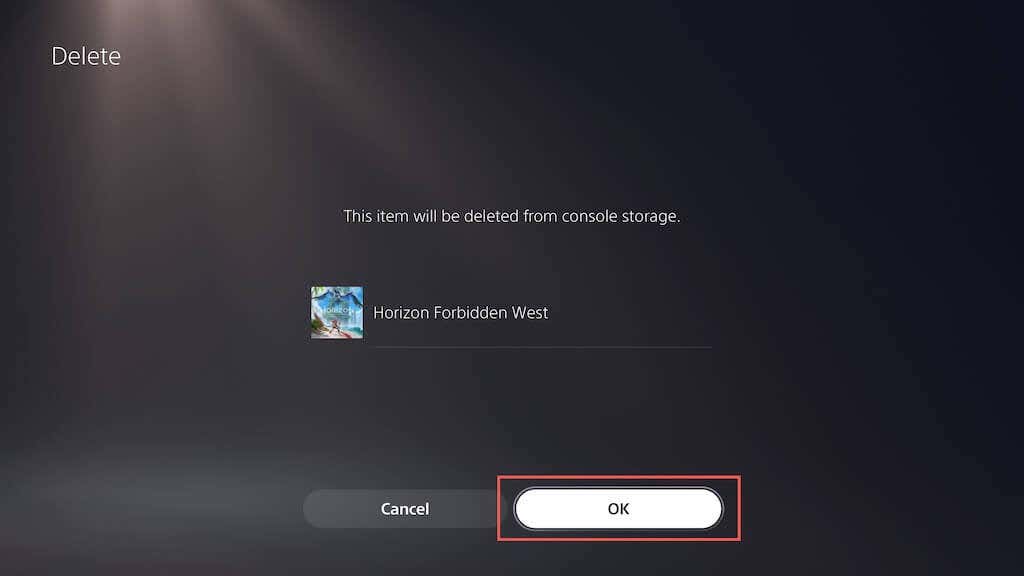
6. Sediakan Ventilasi yang Memadai
Menyediakan ventilasi yang memadai pada PS5 dapat membantu mengurangi tabrakan dengan mencegah panas berlebih. Misalnya, jika konsol berada di dalam lemari, pindahkan ke tempat terbuka dan hindari meletakkan benda di dekat yang dapat menghalangi ventilasi udara.
7. Nonaktifkan Mode Istirahat
Mode Istirahat di PS5 membantu menghemat daya namun memiliki riwayat menyebabkan malfungsi perangkat lunak sistem. Jika crash cenderung terjadi setelah Anda membangunkan konsol, sebaiknya hindari penggunaan fitur tersebut, setidaknya sampai Sony memperbaiki masalahnya..
Untuk menghentikan konsol memasuki Mode Istirahat secara otomatis:
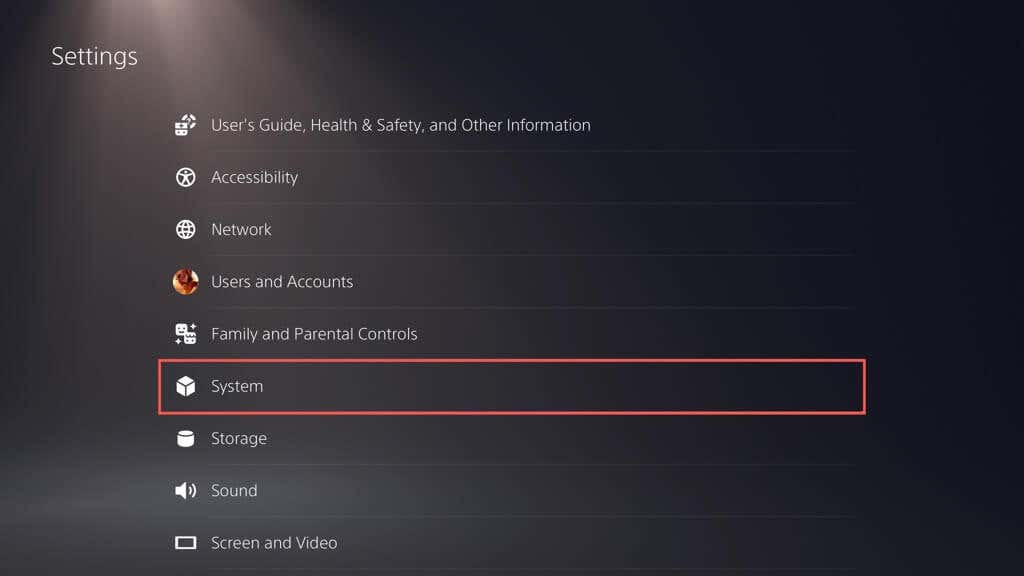
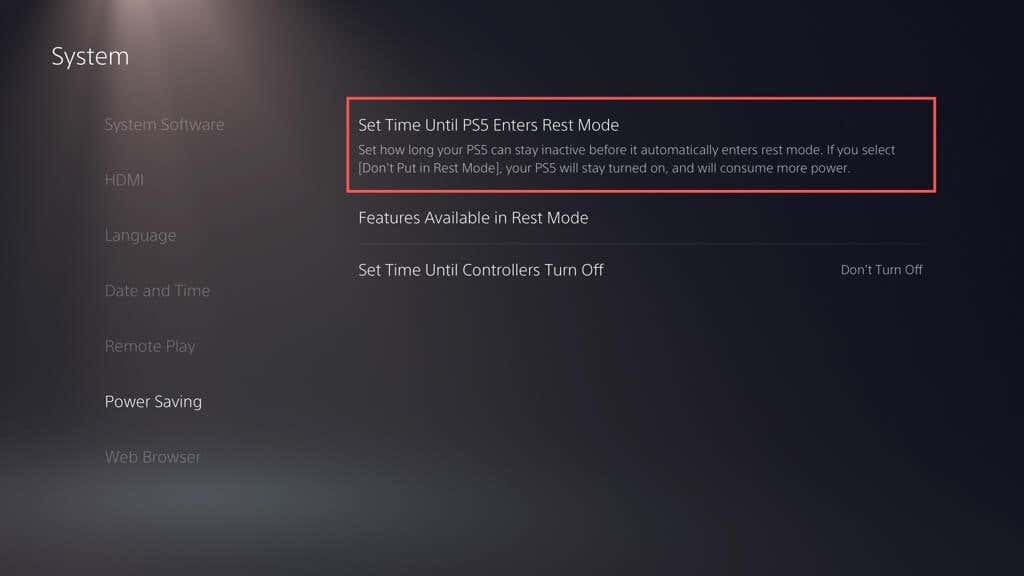
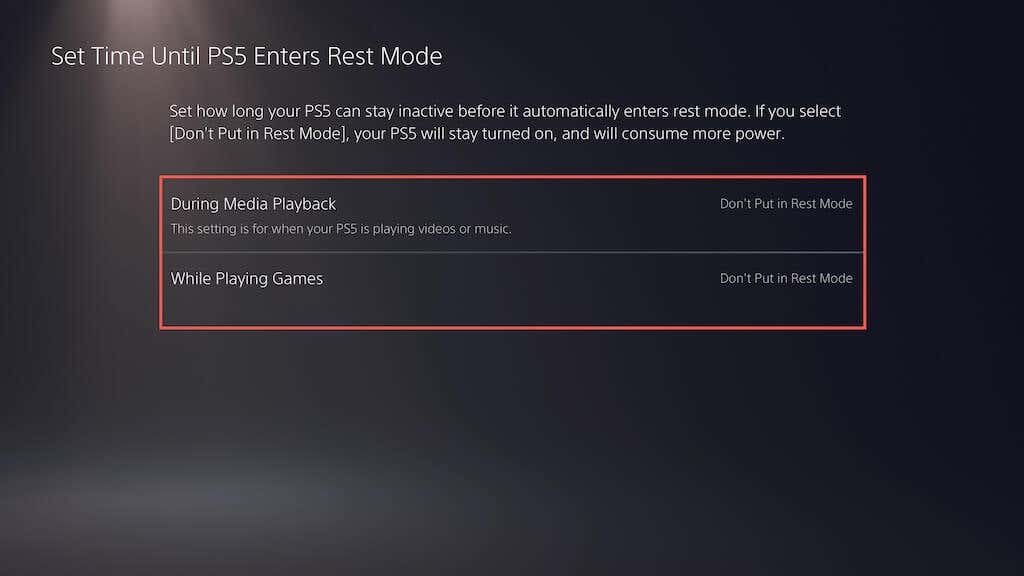
8. Kembalikan PS5 ke Pengaturan Default
Memulihkan PS5 ke pengaturan default akan menghapus konfigurasi yang konflik atau rusak yang mungkin menyebabkan crash. Untuk melakukannya:
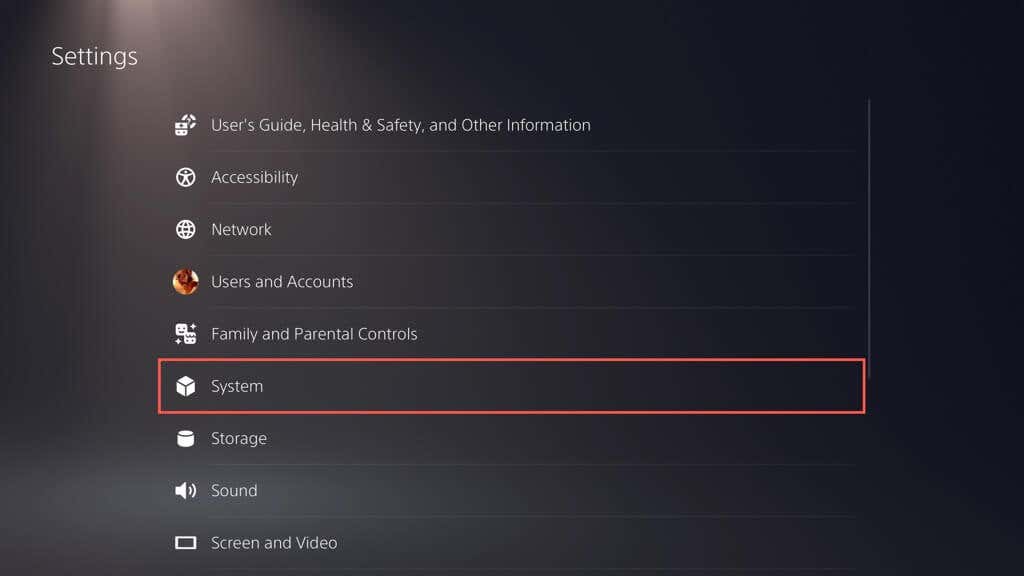
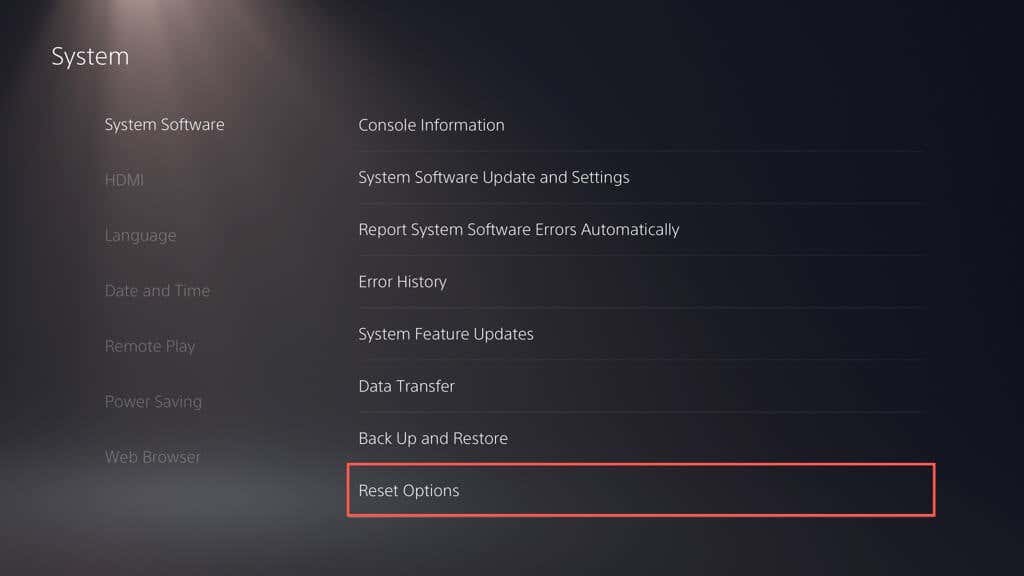
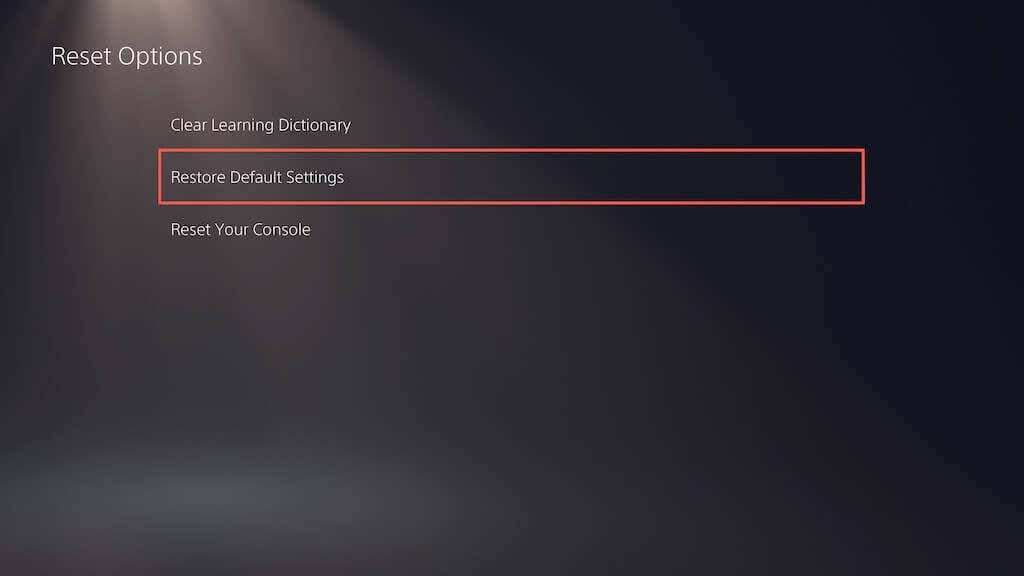
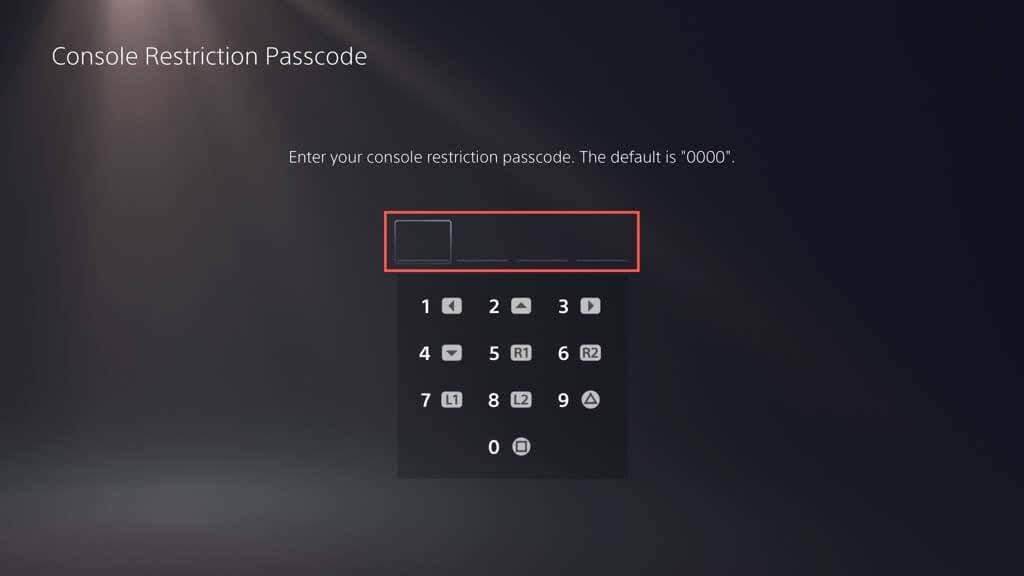
9. Bangun kembali Basis Data PS5
Masalah fragmentasi SSD sering kali menyebabkan crash dan masalah kinerja lainnya pada PS5. Untungnya, Anda dapat membangun kembali database konsol melalui Mode aman.
Catatan: Jika Anda menggunakan hard drive eksternal dengan PS5, colokkan terlebih dahulu sebelum Anda memulai.
10. Reset Pabrik PS5 Anda
Mereset PS5 ke setelan pabrik akan menghapus akun pengguna dan video game Anda, menginstal ulang perangkat lunak sistem, dan menyelesaikan masalah mendasar yang parah yang menyebabkan konsol mogok. Anda juga akan kehilangan data game yang disimpan, namun jika Anda pelanggan PS Plus, data tersebut secara otomatis dicadangkan ke server Sony, jadi Anda seharusnya bisa mendapatkannya kembali nanti..
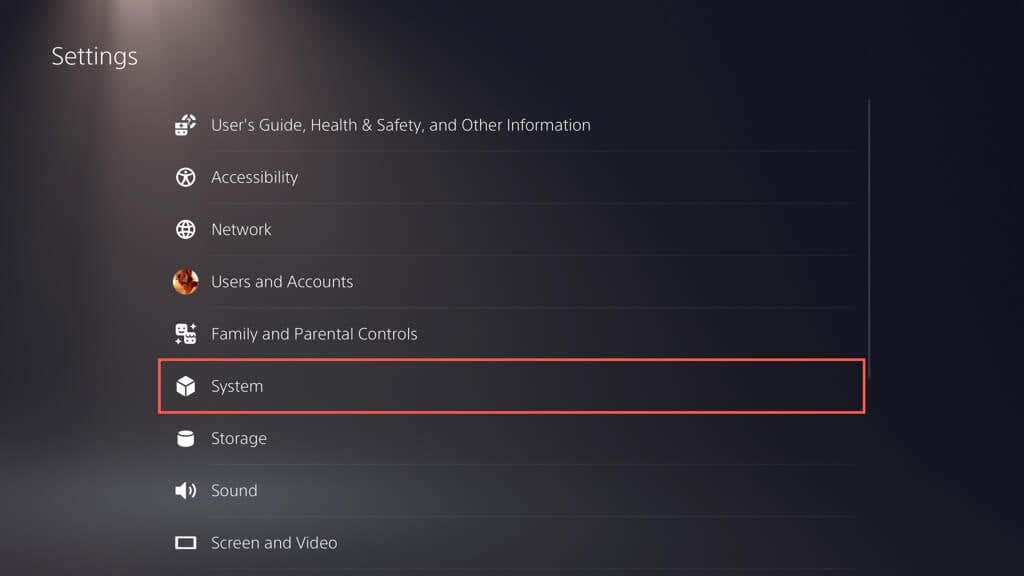
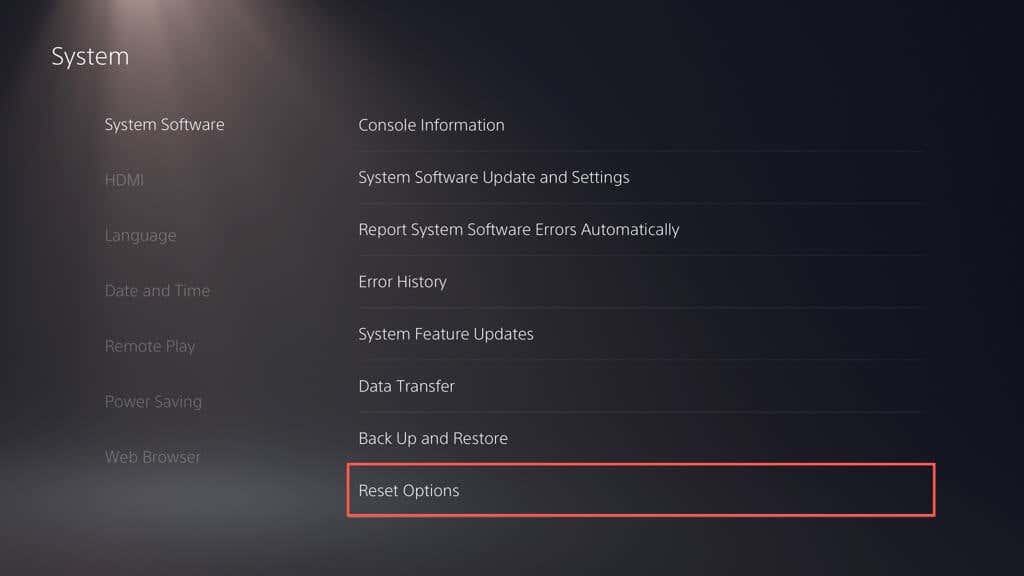
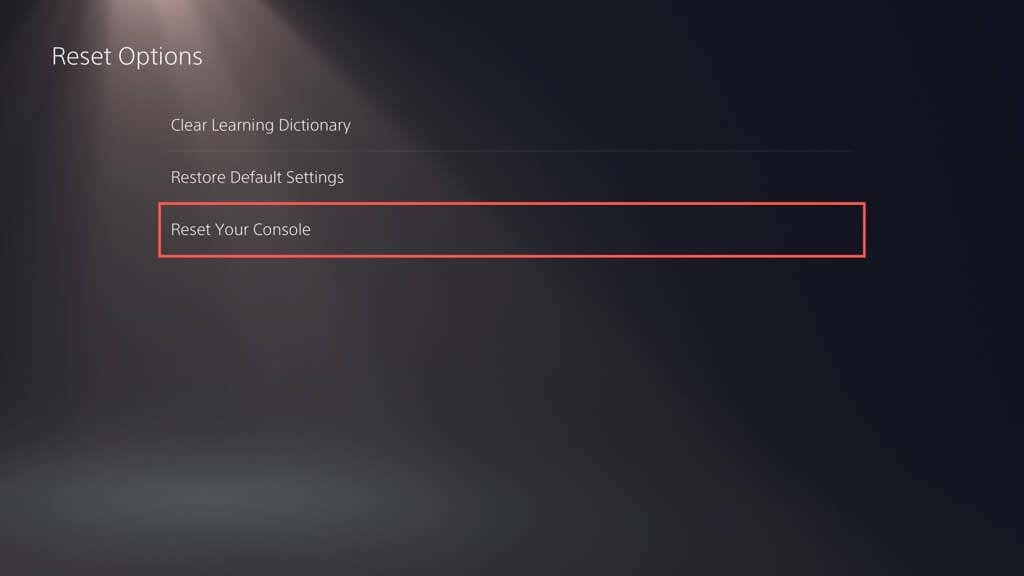
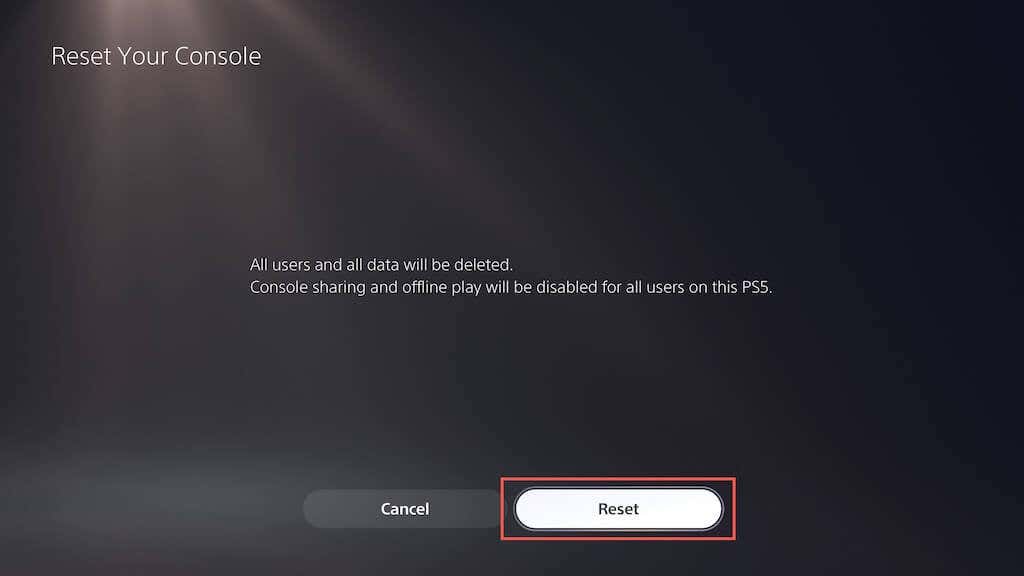
Hubungi Dukungan PlayStation
Jika Anda sudah mencoba semua perbaikan yang disarankan dan konsol game PS5 Anda masih mogok, jangan ragu untuk hubungi Dukungan PlayStation. Mereka harus memberikan bantuan lebih lanjut dan memandu Anda melalui langkah-langkah pemecahan masalah tambahan agar konsol Anda aktif dan berjalan kembali. Jika mereka memutuskan bahwa kerusakan tersebut disebabkan oleh kesalahan perangkat keras, Anda harus mengirim konsol tersebut untuk diperbaiki atau diganti.
.